win10怎样共享文件
1、创建一个空文件夹,选中它,右键,点击“属性”。
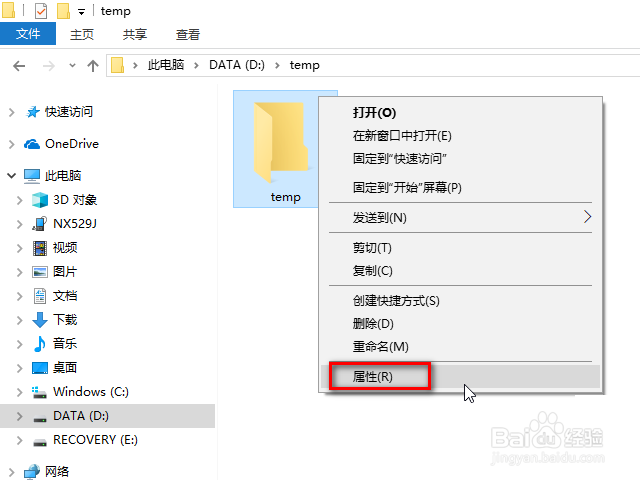
2、点击“共享”选项卡下的“共享”按钮。
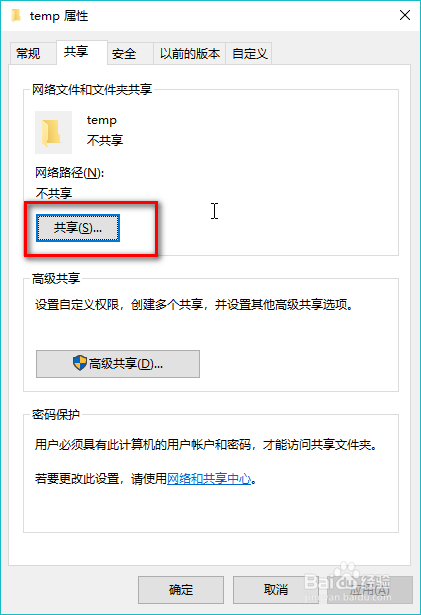
3、点击图示的下拉菜单,选择一个用户。选择了用户之后,访问该共享文件夹时就需要正确输入该用户的帐户名和密码;如果不想输入账户和密码,可以选择“Everyone”。
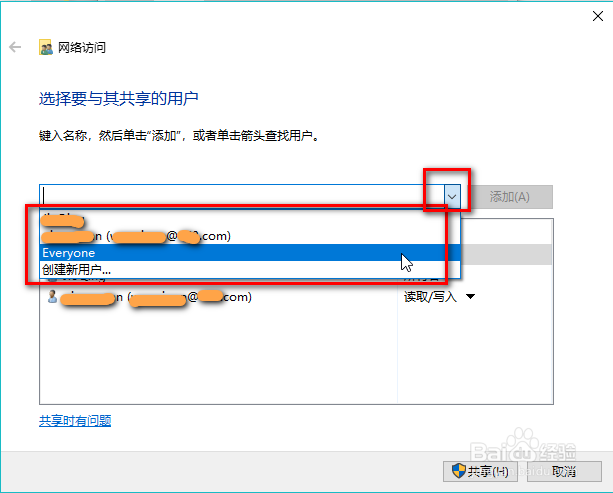
4、选择好用户之后,点击“添加”。

5、选中用户,可以修改该用户的访问权限,修改完后,点击“共享”。“读取”表示只能看共享文件夹内的文件,不能修改,不能在共享文件夹下创建文件;“读取/写入”表示可以看共享文件夹内的文件,也可以修改文件,创建、复制及粘贴文件。
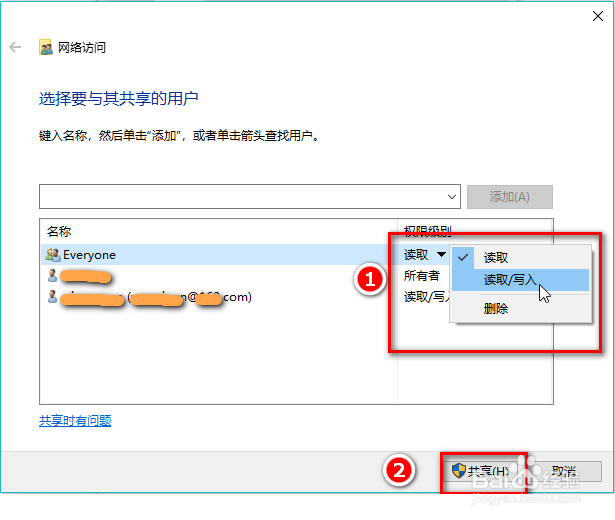
6、点击“完成”。
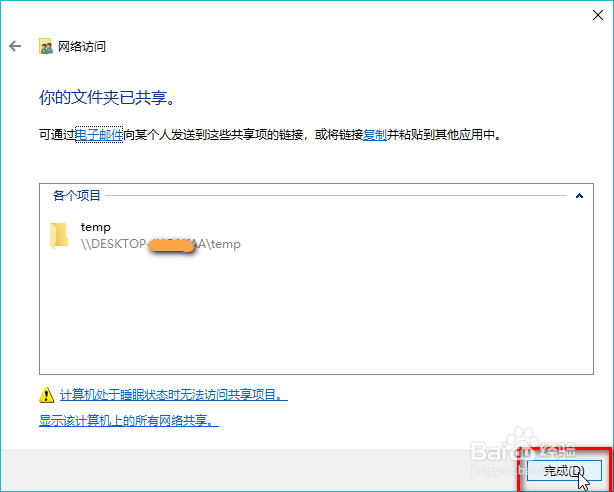
1、打开cmd(命令提示符),win10上cmd窗口在所有程序——Windows系统下,winXP上在所有程序附件下。如果找不到,可以按Ctrl+R,然后输入“cmd”后按下“确定”即可。
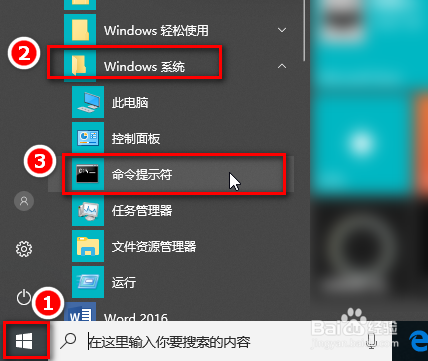
2、输入“ipconfig”,找到本电脑的ip地址(如图红色区域所示,本例为“192.1668.0.8”)。
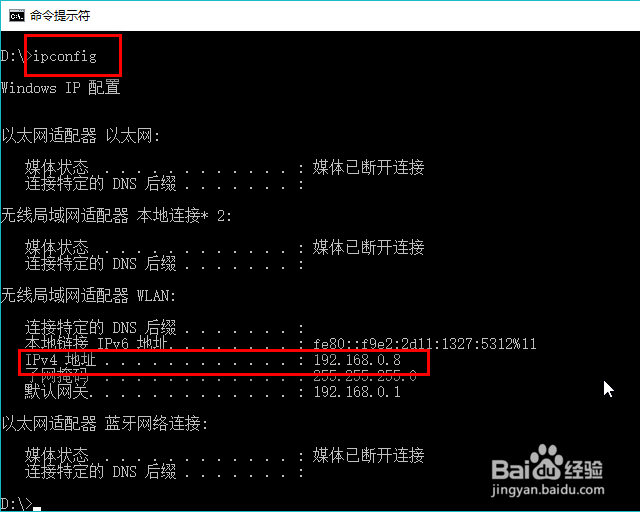
3、在其他电脑上,随意打开一个文件夹,输入“\\192.168.0.8”(请替换成你自己的ip地址)后按下Enter键,这就会看到这个IP下的所有可访问的共享文件夹啦,本例前述创建了“temp”文件夹。
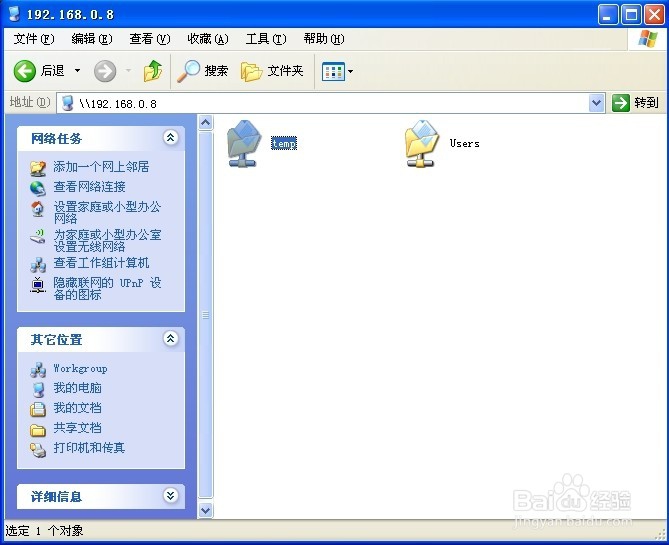
4、打开该共享文件夹,现在就可以在该文件夹下进行各种操作啦。例如,可以将电脑上的一些文件复制到这个共享文件夹下。
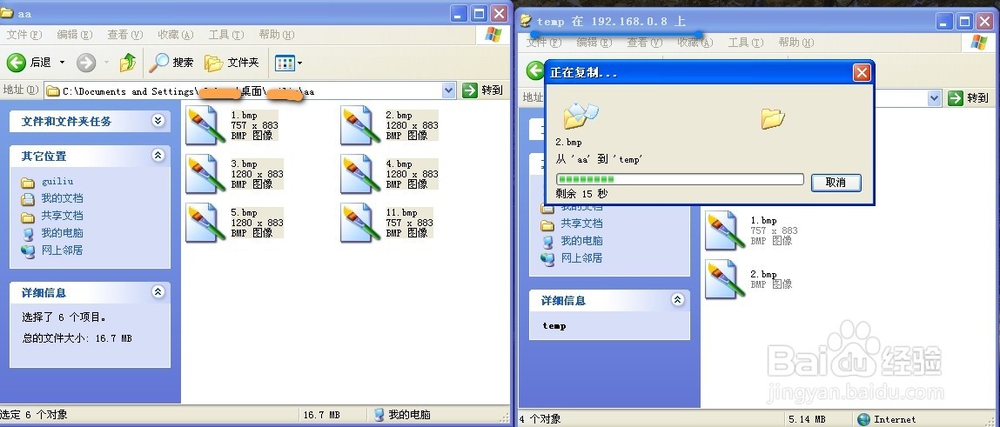
声明:本网站引用、摘录或转载内容仅供网站访问者交流或参考,不代表本站立场,如存在版权或非法内容,请联系站长删除,联系邮箱:site.kefu@qq.com。
阅读量:75
阅读量:83
阅读量:23
阅读量:24
阅读量:76